はじめよう Microsoft Teams 第3回
こんにちは、 UC 製品サポートチームの吉野です。
ちょっと順番が前後しますが、今回は正式リリースで追加された「アーカイブ」機能について解説します。
特定のユーザーグループ(これをチームと呼びます)だけで会話ができる Teams ですが、組織のコンプライアンス要件を満たすため、
Skype for Business と同じように、会話をした内容が保持され、監査などの際に、管理者サイドから閲覧可能です。
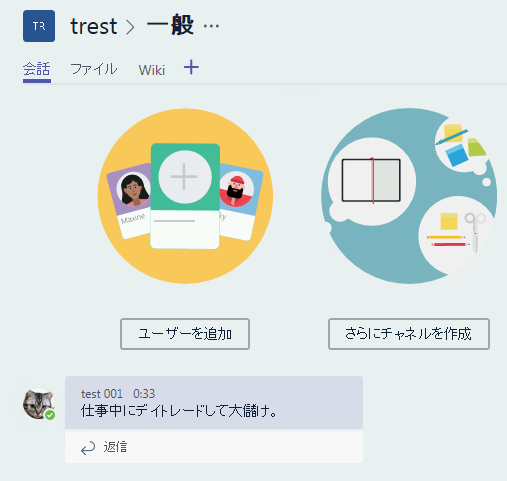
例えば、上記ののような会話があるとします。これを捕まえてみましょう。
管理者でポータルにサインインし、[管理センター]の[セキュリティ]をクリックします。
または、 https://protection.office.com にアクセスします。
[検索と調査]にある[コンテンツの検索]をクリックします。
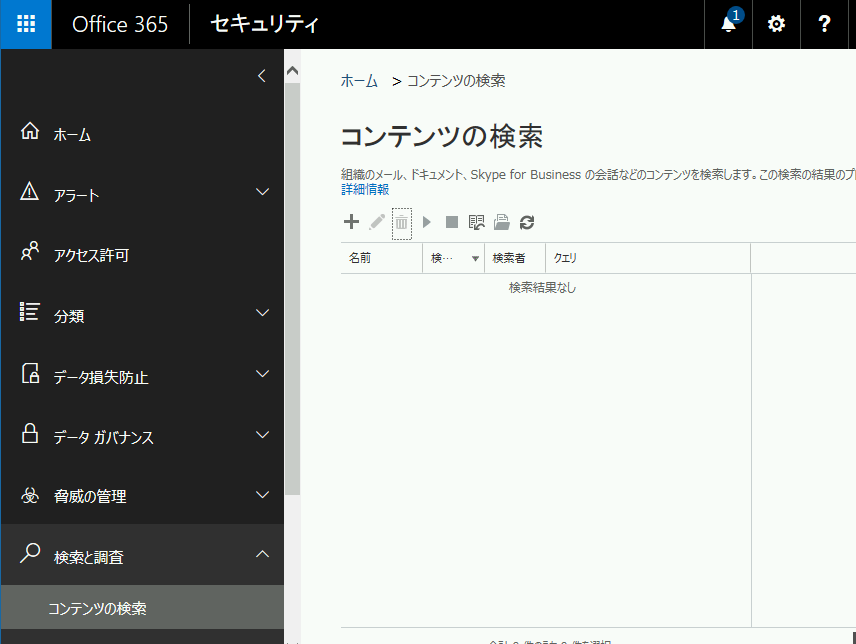
+をクリックすると新しい検索クエリーを作成できます。
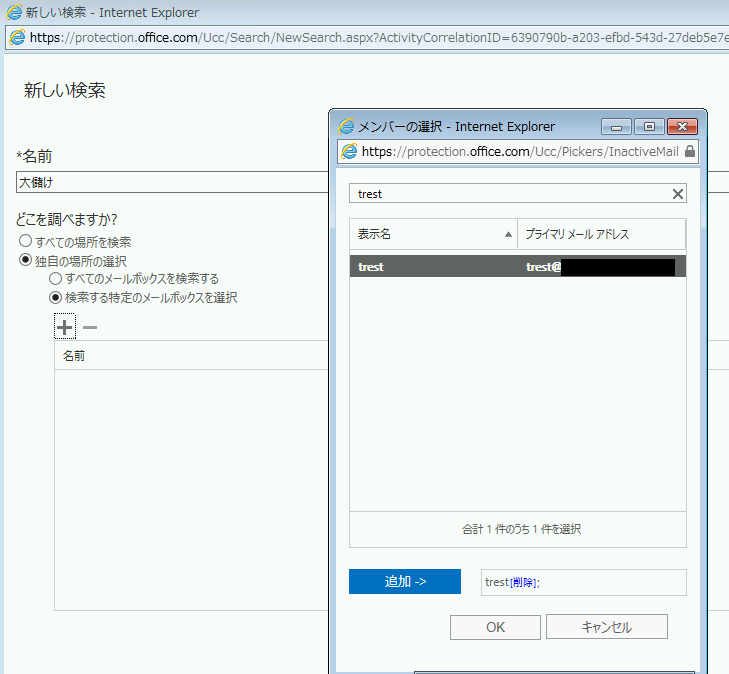
チームの会話は チームを作成するときに同時に作成される Groups へのメールという形で保存されます。
従って、検索対象はメールボックスです。
上記の例は特定のチーム(Groups メールアドレス)を入力していますが「すべてのメールボックス」を対象とすることもできます。
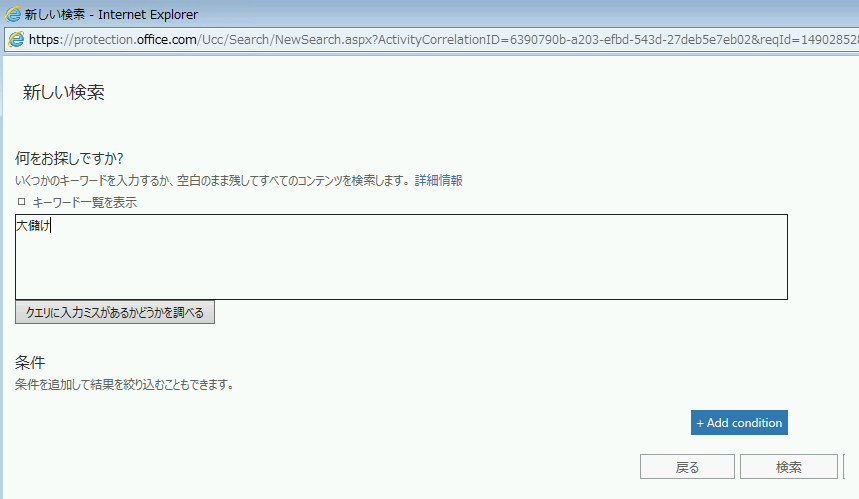
検索したいキーワードを入力します。複数入力してOR検索をする・・・といったことも可能です。
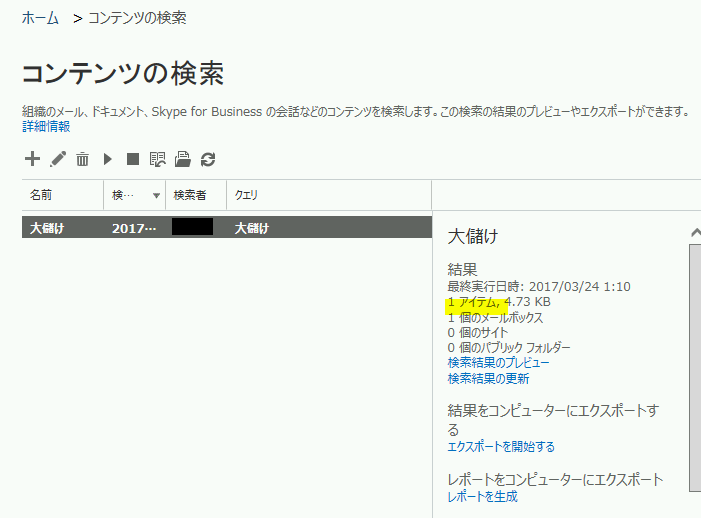
検索クエリを作成すると、実際の検索が行われます。「1アイテム」が引っ掛かったようです。
早速「検索結果のプレビュー」を見てみましょう
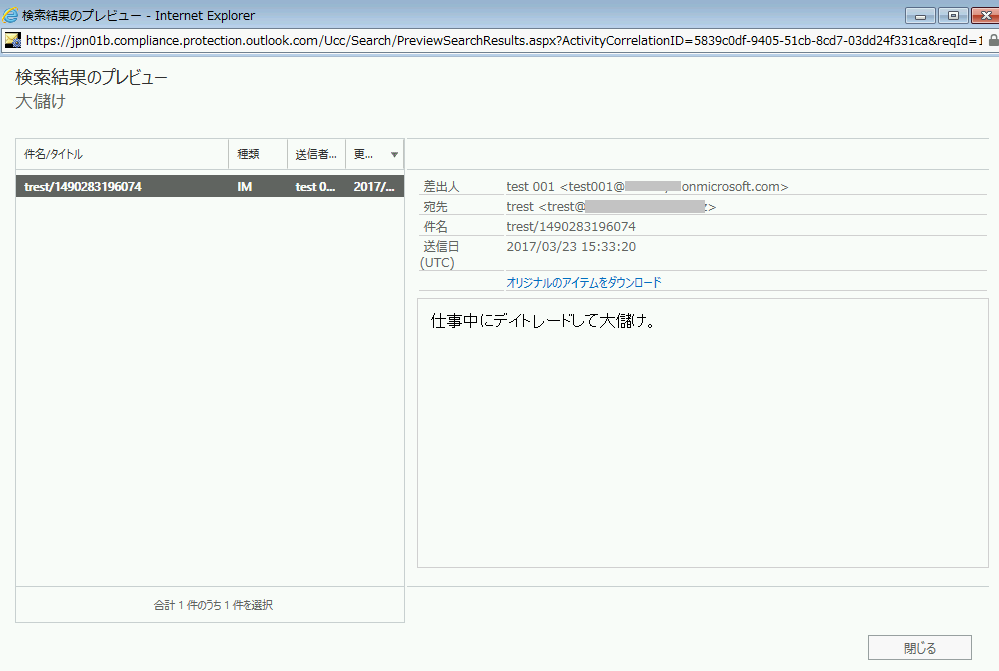
問題の書き込みが出てきました。
なお、Teams 内で共有されたファイルに関しては SharePoint のサイトにアップロードされますので、
そのようなファイルの復旧をするのは SharePoint のサイトコンテンツの復旧と同様の手順で行えます。
コンテンツの検索に関する詳細はこちらをご参考ください。
関連 Blog
はじめよう Microsoft Teams 第1回
https://blogs.msdn.microsoft.com/lync_support_team_blog_japan/2016/11/16/start-microsoft-teams-1/
はじめよう Microsoft Teams 第2回
https://blogs.msdn.microsoft.com/lync_support_team_blog_japan/2016/11/25/start-microsoft-teams-2/
はじめよう Microsoft Teams 第3回
https://blogs.msdn.microsoft.com/lync_support_team_blog_japan/2017/03/24/start-microsoft-teams-3/
Microsoft Teams が正式リリースになりました。
https://blogs.msdn.microsoft.com/lync_support_team_blog_japan/2017/03/16/microsoft-teams-ga/
Microsoft Teams で共有されたファイルや IM を確認する方法
https://blogs.msdn.microsoft.com/lync_support_team_blog_japan/2017/03/29/microsoft-teamsinplace/
Microsoft Teams でサインインができない場合の対応
https://blogs.msdn.microsoft.com/lync_support_team_blog_japan/2017/03/31/microsoft-teams-sign-in-fail/
免責事項:
本情報の内容 (添付文書、リンク先などを含む) は、作成日時点でのものであり、予告なく変更される場合があります。